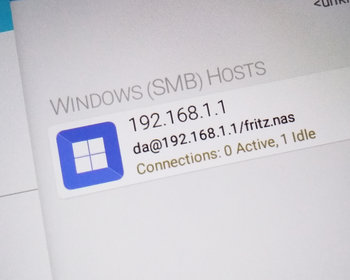Vorrede
Vor Kurzem hatte ich mir meinen Raspberry Pi als Server eingerichtet und den Zugriff übers Internet auf den Server über einen eigenen DynDNS-Dienst konfiguriert. Wie in dem Artikel schon angedeutet handelt es sich nicht um einen echten DNS-Dienst, sondern um ein IP-Update mit Weiterleitungsfunktion, was für viele HTTP-Anwendungsfälle funktioniert aber, oh Schmach, leider nicht für alle Anwendungsfälle, wie z.B. dem Synchronisieren von Kalender- oder Kontaktdaten zwischen Server und Smartphone via CalDAV oder CardDAV.
Also musste jetzt übergangsweise ein herkömmlicher DynDNS-Dienst her, bis die Firma einen richtigen Linux-Server spendiert auf dem man auch einen eigenen DynDNS z.B. via Bind9 einrichten kann ![]() . Das war aber kein leichtes Unterfangen, da, wie ich feststellen musste, inzwischen die meisten bekannten DynDNS-Dienste entweder kostenpflichtig geworden sind oder umständliche, regelmäßige Logins auf deren Webseite verlangen. Ich bin nun bei http://dnsdynamic.org/ gelandet. Dort ist das Angebot kostenlos ohne regelmäßige Logins und es wird bis zum heutigen Tag versprochen auch in Zukunft absolut kostenfrei zu bleiben.
. Das war aber kein leichtes Unterfangen, da, wie ich feststellen musste, inzwischen die meisten bekannten DynDNS-Dienste entweder kostenpflichtig geworden sind oder umständliche, regelmäßige Logins auf deren Webseite verlangen. Ich bin nun bei http://dnsdynamic.org/ gelandet. Dort ist das Angebot kostenlos ohne regelmäßige Logins und es wird bis zum heutigen Tag versprochen auch in Zukunft absolut kostenfrei zu bleiben.
Was ich eigentlich sagen wollte
Da ein solcher DynDNS-Dienst es erforderlich macht, dass der Router nach der Zwangstrennung durch den Internet-Provider seine neu zugewiesene IP-Adresse dem DynDNS-Dienst mitteilt, muss man sich Gedanken machen, wie das erfolgen soll. Der bekannteste Ansatz ist, das Update der IP-Adresse durch den Router durch Verwendung einer Update-URL vornehmen zu lassen. Das nachfolgende Bild zeigt die Eingabemaske in der Fritz!Box dafür.
Der andere mögliche Ansatz ist das IP-Update auf dem Server laufen zu lassen. Hierfür gibt es den Perl Client DDclient. Man installiert den DDclient mit dem Befehl
pi@raspberrypi ~ $ sudo apt-get install ddclient
Bei dem nun folgenden Installationsprozess wird man noch zu den Daten seines dynalias abgefragt. Dabei wird gleich die *.config-Datei angelegt. Im Falle der Verwendung eines dynalias von dnsdynamic kann darüber hinweg gehen bzw. erstmals irgendetwas eintragen.
Ist die Installation fertig ruft man die Konfigurationsdatei mit einem Texteditor auf
pi@raspberrypi ~ $ sudo nano /etc/ddclient.conf
und trägt dort folgendes ein:
daemon=60 # check every 60 seconds
syslog=yes # log update msgs to syslog
mail=root # mail all msgs to root
mail-failure=root # mail failed update msgs to root
pid=/var/run/ddclient.pid # record PID in file.
ssl=yes # use ssl-support. Works with
# ssl-library
use=web, web=myip.dnsdynamic.com # get ip from server.
server=www.dnsdynamic.org # default server
login=DeinLogin # default login
password=DeinPasswort # default password
server=www.dnsdynamic.org, \
protocol=dyndns2
Die Platzhalter “DeinLogin” und “DeinPasswort” müssen noch mit den eigenen Login-Daten ersetzt werden. Den Wert von daemon kann man getrost nach weiter nach oben setzen. Dort wird angegeben in welchem Intervall auf IP-Änderungen geprüft werden soll. Selbst für den ambitionierten Heimserverbetreiber sind 60 Sekunden etwas Overkill. Hier kann man auch gut und gerne 10 Minuten (600) oder länger eintragen.
Wenn jetzt noch die erforderlichen Ports im Router freigegeben sind, sollte dem Zugriff aus dem Internet nichts mehr im Wege stehen.